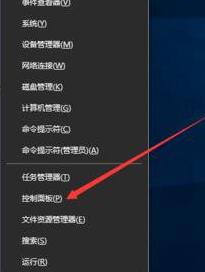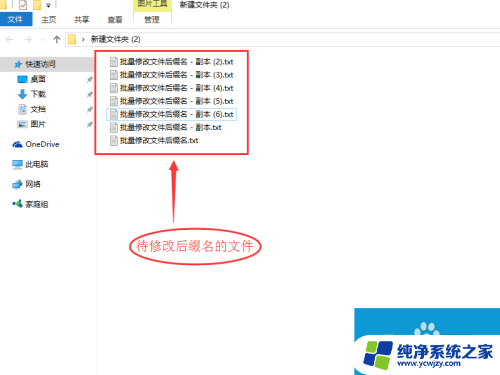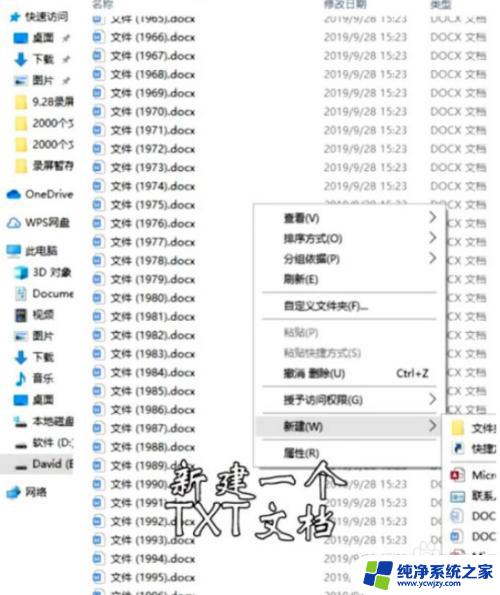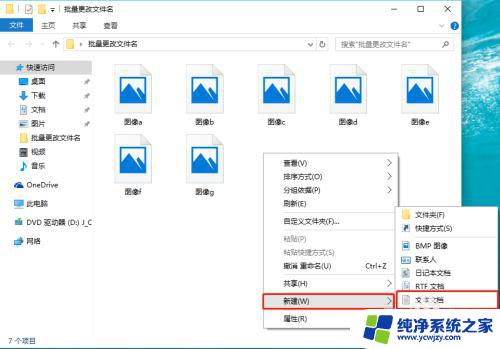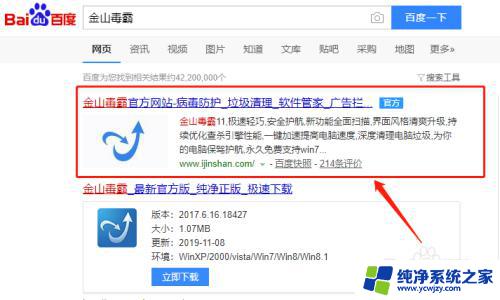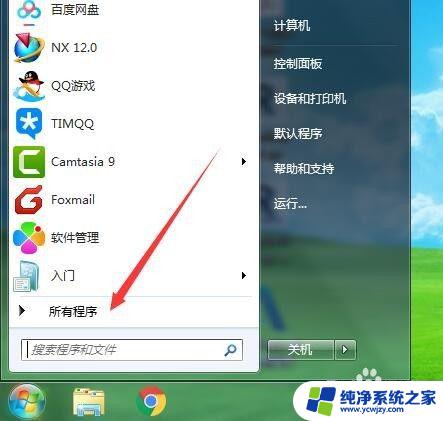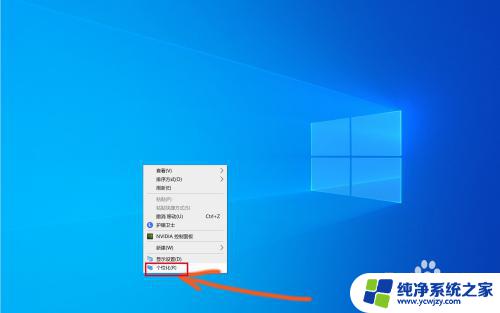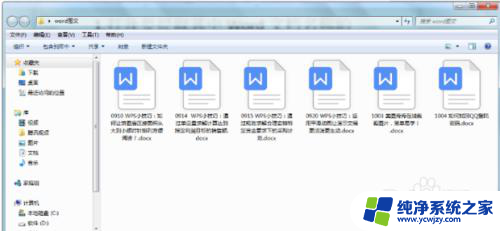win10批量卸载字体 如何批量卸载电脑中文字体
更新时间:2023-07-05 15:00:07作者:jiang
win10批量卸载字体,Win10字体众多,随着使用时间的增长,电脑中可能会积累大量的冗余字体,这些字体不仅会占据电脑的存储空间,还会影响系统的运行速度,因此批量卸载电脑中的冗余字体是一项必要的工作。但是在Win10系统中,单个卸载字体的操作比较繁琐,如果需要卸载大量字体,就更加耗费时间。那么如何批量卸载电脑中的字体呢?下面就来介绍一些方法。
具体步骤:
1.打开【控制面板】,可以电脑左下角的搜索框中进行关键字搜索
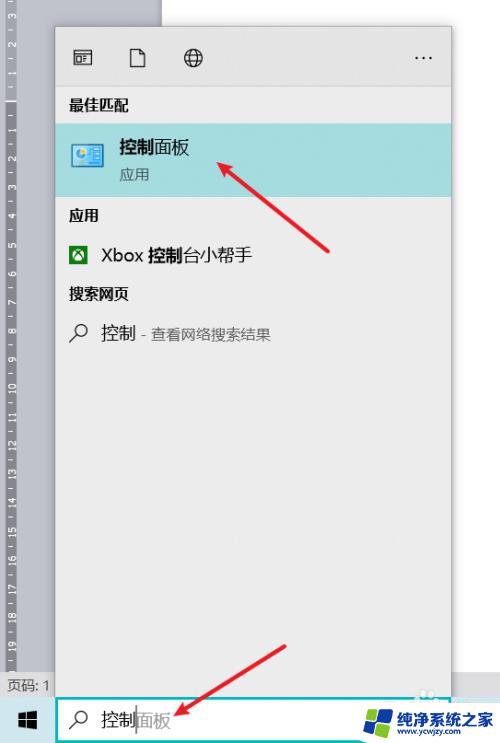
2.查看方式这里,选择【小图标】
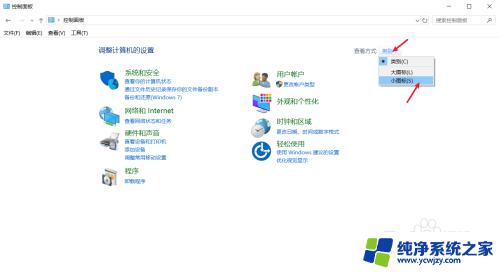
3.找到【字体】,点击进去
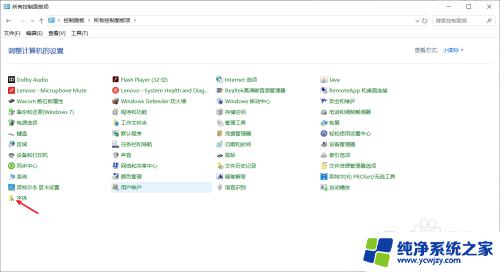
4.在字体界面右上角的搜索框中输入你要删除的字体
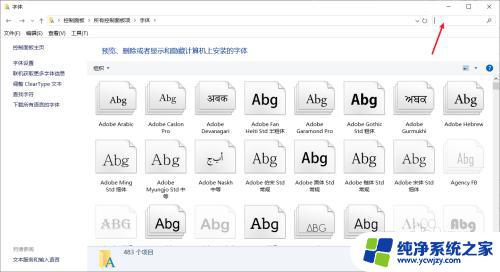
5.比如我要删除【叶根友】相关的字体
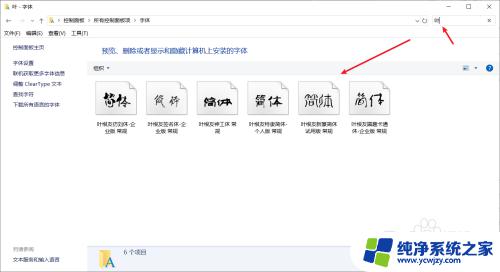
6.搜索结果出来后,可以选择要删除的。按ctrl可以跳跃性选择多个,按shift键可以连选多个,按ctrl+A 快捷键也可以选中全部。
然后单击鼠标右键,选择删除。
或者,点击上面的删除按钮
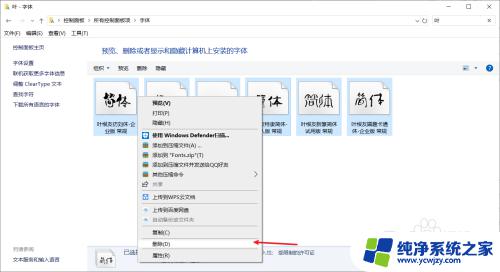
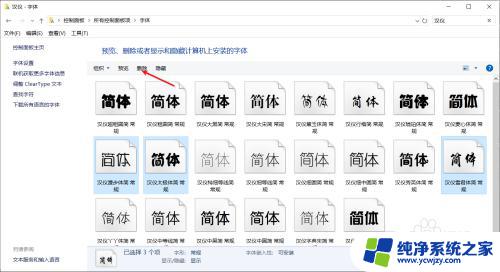
7.在进行删除前,电脑会都进行提示,如何确定要删除,点击是
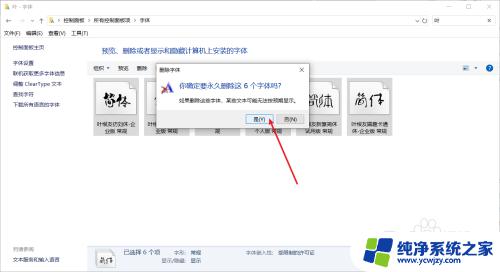
以上就是关于win10批量卸载字体的全部内容,如果您也遇到了同样的情况,可以按照本文提供的方法进行解决。